วิธีปิดการใช้งาน Block Editor และติดตั้ง Classic Editor ใน WordPress 5.0

เริ่มต้นด้วย WordPress 5.0 ตัวแก้ไขเริ่มต้นบน WordPress คือตัวแก้ไขบล็อกใหม่ ตัวแก้ไขใหม่แตกต่างไปจากเดิมอย่างสิ้นเชิง

เมื่อไม่มีตัวเลือก 'รีเฟรช' ในเมนูบริบท คุณสามารถรีเฟรชรายการใน File Explorer ใน Windows 11 ได้ดังนี้
Microsoft ได้ออกแบบ File Explorer ใหม่ใน Windows 11 แถบเครื่องมือที่ด้านบนถูกแทนที่ด้วยแถบคำสั่งที่ไม่กระจัดกระจาย มีเมนูบริบทใหม่และการเปลี่ยนแปลงที่สำคัญและเล็กน้อยอื่นๆ แต่สิ่งที่ดูเหมือนจะทำให้ผู้ใช้งุนงงคือตัวเลือก 'รีเฟรช' ที่หายไปในเมนูบริบทใหม่
พวกเราส่วนใหญ่ใช้ตัวเลือก 'รีเฟรช' ในเมนูบริบทเพื่อรีเฟรชไฟล์และโฟลเดอร์ใน File Explorer เป็นเวลาหลายปี แต่เมื่อมันหายไป ตอนนี้เราต้องมองหาตัวเลือกอื่นๆ ที่มี ต่อไปนี้คือวิธีการทั้งหมดที่คุณสามารถรีเฟรชใน File Explorer
1. รีเฟรชโดยใช้ไอคอน 'Reresh' ถัดจากแถบที่อยู่
ไอคอน 'รีเฟรช' ถัดจากแถบที่อยู่มีอยู่เป็นเวลานานและโชคดีที่ไม่มีการเปลี่ยนแปลงใดๆ ใน Windows 11 ซึ่งเป็นวิธีที่เร็วที่สุดในการรีเฟรชโดยใช้ GUI (อินเทอร์เฟซผู้ใช้แบบกราฟิก) ใน Windows 11 File Explorer .
หากต้องการรีเฟรชใน Windows 11 File Explorer ให้ไปที่ตำแหน่งที่มีรายการที่คุณต้องการรีเฟรช แล้วคลิกไอคอน 'รีเฟรช'
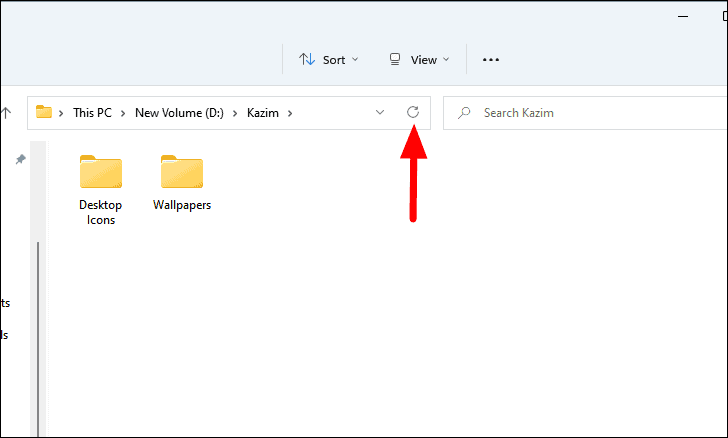
ตำแหน่งตรงกลางของปุ่ม 'รีเฟรช' ทำให้งานง่ายขึ้น แต่มีแป้นพิมพ์ลัดเพื่อรีเฟรชเช่นกัน
2. รีเฟรชโดยใช้แป้นพิมพ์ลัด F5
ผู้ใช้หลายคนชอบใช้แป้นพิมพ์ลัดมากกว่าวิธี GUI เพื่อดำเนินการงานต่างๆ เพื่อผลลัพธ์ที่รวดเร็ว คุณสามารถรีเฟรชรายการใน File Explorer ได้โดยเพียงแค่กดF5บนแป้นพิมพ์ของคุณ F5ที่สำคัญคือส่วนใหญ่มีแนวโน้มที่จะอยู่ในแถวบนสุดของแป้นพิมพ์ นอกจากนี้ คุณสามารถใช้แป้นพิมพ์ลัดCTRL+ Rเพื่อรีเฟรชหน้าต่าง File Explorer ที่ใช้งานอยู่
F5แป้นพิมพ์ลัดเพื่อการฟื้นฟูไม่ได้เป็นเพียงที่ใช้บังคับกับ File Explorer แต่ตลอดทั้งระบบ เป็นที่ยอมรับในระดับสากลและควรทำงานได้ดีสำหรับแอปอื่นๆ เช่นกัน ทั้งในตัวและของบุคคลที่สาม
3. รีเฟรชโดยใช้เมนูบริบทดั้งเดิม
แม้ว่า Microsoft ได้ออกแบบเมนูบริบทใหม่ แต่ก็ยังไม่หมดไปจากเวอร์ชันเก่า (เมนูบริบทเดิม) ซึ่งยังคงสามารถเข้าถึงได้ และเมนูบริบทดั้งเดิมมีตัวเลือกในการรีเฟรชหน้าต่างปัจจุบัน
หากต้องการรีเฟรชโดยใช้เมนูบริบทดั้งเดิม ให้คลิกขวาในพื้นที่ว่างของโฟลเดอร์ที่มีรายการที่คุณต้องการรีเฟรช แล้วเลือก 'แสดงตัวเลือกเพิ่มเติม' เพื่อเปิดเมนูบริบทดั้งเดิม หรือคุณสามารถกดSHIFT+ F10เพื่อเข้าถึงเมนูบริบทแบบเดิมได้โดยตรง
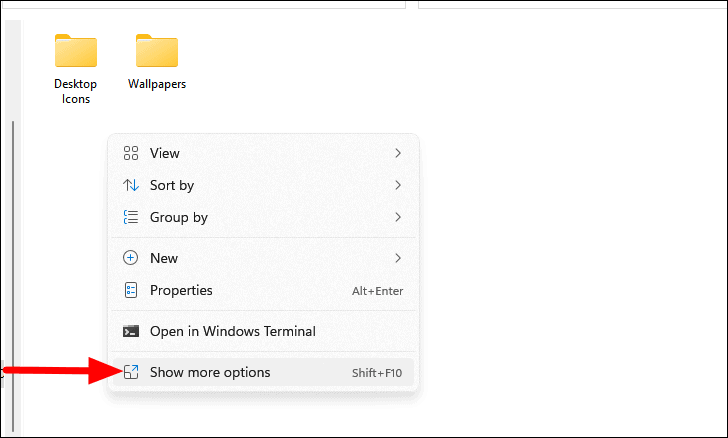
จากนั้นเลือกตัวเลือก 'รีเฟรช' จากเมนูบริบทแบบเดิม
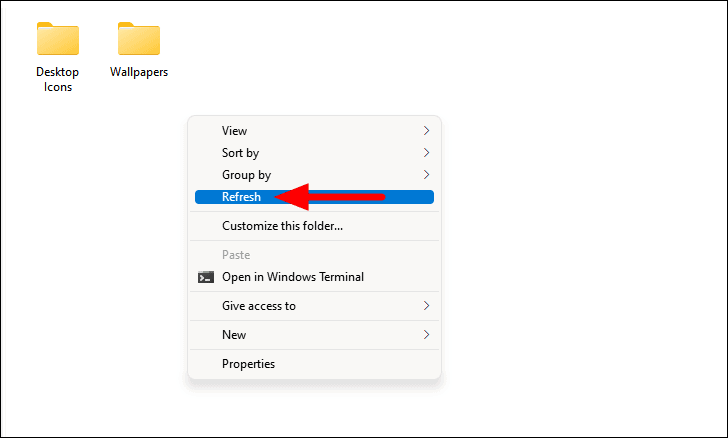
นี่คือสามวิธีที่คุณสามารถรีเฟรชตัวเลือกโฟลเดอร์ใน File Explorer บน Windows 11 แม้ว่าตัวเลือกเมนูบริบทจะซับซ้อนและใช้เวลานาน แต่คุณสามารถใช้F5แป้นพิมพ์ลัดเพื่อรีเฟรชได้เสมอ
เริ่มต้นด้วย WordPress 5.0 ตัวแก้ไขเริ่มต้นบน WordPress คือตัวแก้ไขบล็อกใหม่ ตัวแก้ไขใหม่แตกต่างไปจากเดิมอย่างสิ้นเชิง
ไม่สามารถเขียนบทความใหม่โดยใช้ตัวแก้ไขบล็อกใหม่ใน WordPress ได้? โอกาสที่คุณจะได้รับ “The editor
ต้องการเรียกใช้ไซต์ WordPress ที่จัดการด้วยตนเองหรือไม่? ยอดเยี่ยม. คุณจะได้เรียนรู้หลายล้านสิ่ง หนึ่งในส่วนสำคัญของการตั้งค่า
เมื่อไม่มีตัวเลือกรีเฟรชในเมนูบริบท ต่อไปนี้คือวิธีรีเฟรชรายการใน File Explorer ใน Windows 11
ในที่สุด WordPress 5.0 ก็เปิดตัวและมาพร้อมกับประสบการณ์การแก้ไขใหม่ล่าสุดกับ Gutenberg
Gutenberg Editor จะกลายเป็นตัวแก้ไขเริ่มต้นใน WordPress ในไม่ช้า คุณจะมีตัวเลือกให้เลือก Classic Editor
หากคุณกำลังเปลี่ยนการติดตั้ง WordPress จากเซิร์ฟเวอร์ MySQL 8 ไปเป็น MySQL 5.7 (หรือต่ำกว่า) คุณมักจะประสบปัญหา
ในบทความนี้ เราได้กล่าวถึงวิธีเปิดใช้งานแท็กสั้น PHP แล้ว PHP แยกวิเคราะห์ไฟล์โดยใช้แท็กเปิดและปิด ซึ่งดูเหมือนไฟล์ . วิธีเปิดใช้งานแท็กสั้น PHP
ในบทความนี้ เราจะเรียนรู้วิธีติดตั้งและกำหนดค่า mod_evasive เพื่อป้องกันการโจมตี DoS และ DDoS บน CentOS โมดูล mod_evasive Apache
วิธีการติดตั้ง PHP ด้วย PHP-FPM สำหรับ NGINX บน CentOS การกำหนดค่าพื้นฐานของเว็บเซิร์ฟเวอร์ NGINX เพื่อประมวลผลแอปพลิเคชัน PHP และเซิร์ฟเวอร์บนพอร์ต 80

